Publicité
Opera est l'un des rares navigateurs majeurs à survivre dans un marché dominé par Google Chrome. Avec des mises à jour cohérentes et un large éventail d'outils intégrés que vous ne trouveriez pas sur les autres, Opera a réussi à prospérer.
Mais Opera offre bien plus que ce qui nous semble. Il existe une multitude d'autres fonctionnalités intéressantes que vous ne connaissez probablement pas. En voici neuf.
1. Prendre et annoter des captures d'écran en mode natif
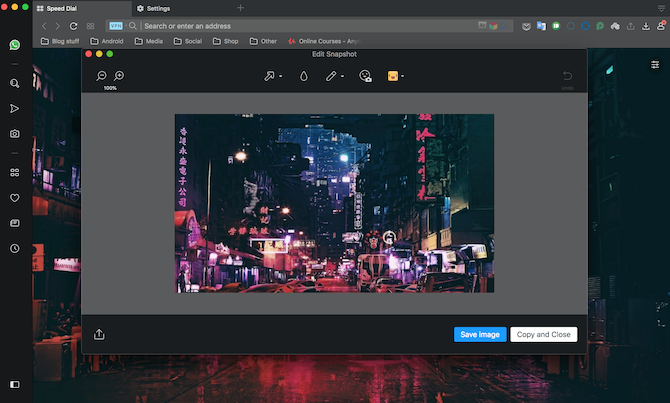
Les captures d'écran sont devenues un moyen de communication essentiel en ligne. Cependant, les utilisateurs d'Opera n'ont pas besoin d'une application distincte pour en prendre ou en modifier une. Ils peuvent le faire directement à partir du navigateur avec la fonction intégrée Instantané option.
Il peut être déclenché en cliquant sur la petite icône de la caméra dans la barre latérale ou en appuyant sur la touche Ctrl+Décalage+ 5 raccourci (Commande + Maj +5 sous macOS). Vous pouvez soit capturer la totalité de l'écran, soit en saisir une partie.
Une fois cela fait, Opera affichera un écran de prévisualisation où vous pouvez facilement modifier l'image, ajouter du texte, des flèches, les œuvres. Si vous ne souhaitez pas enregistrer le fichier, vous pouvez même le copier et le coller n'importe où.
2. Liez et accédez rapidement à vos chats de messagerie instantanée
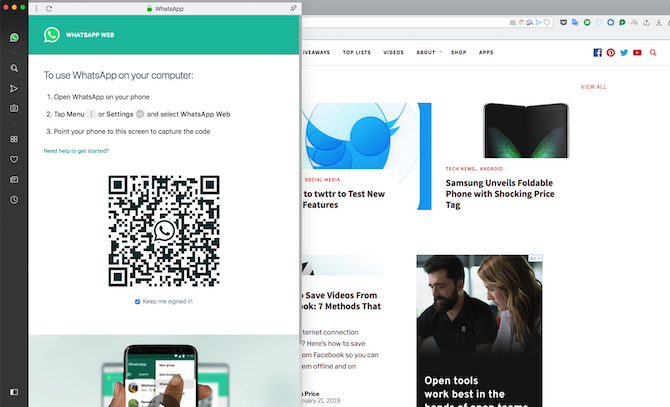
Opera vous permet également de connecter vos comptes de messagerie instantanée au navigateur. Cela vous permet d'accéder instantanément à vos conversations depuis la barre latérale. Il est compatible avec quelques services populaires, notamment WhatsApp, Facebook Messenger, Telegram et VK.
Pour lier vos comptes, vous devrez d'abord vous assurer que votre plateforme préférée est disponible dans la barre latérale. Sinon, dirigez-vous vers Réglages et sous Gérer la barre latérale, allume le. Ensuite, il vous suffit d'appuyer sur son icône et Opera chargera l'écran de connexion.
3. Recherche instantanée
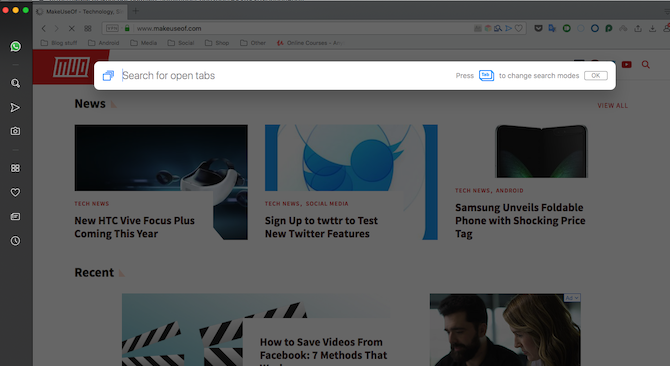
Opera dispose également d'un raccourci de recherche si vous souhaitez rechercher quelque chose sur Internet ou accéder à un onglet. C'est appelé Recherche instantanée et il peut être déclenché en appuyant sur l'icône de recherche dans la barre latérale ou en appuyant sur Ctrl + Espace pour la recherche par onglet et Alt + Espace (Option + Espace sur Mac) pour la recherche sur le Web.
Avec la recherche instantanée, vous pouvez exécuter une requête sur Google ou rechercher un onglet actif en changeant de mode, ce qui peut être fait en appuyant sur la touche Languette clé. Si la recherche instantanée n'est pas activée par défaut sur votre ordinateur, vous pouvez l'activer à partir du Réglages.
4. Thème sombre
Si vous avez trouvé le design d'Opera trop lumineux pour ces sessions de surf de fin de soirée, il y a de bonnes nouvelles pour vous. Le navigateur est livré avec un thème sombre que vous pouvez activer à partir du Réglages (Préférences sur Mac).
Le cadre est situé dans le Apparence section. Vous pouvez également le faire via le Installation facile bouton présent dans le coin supérieur droit de la nouvelle page à onglet.
Le passage au mode sombre revisite tous les éléments fondamentaux tels que la barre de signets, la page des paramètres, etc.
Vous souhaitez activer le mode nuit sur tous les navigateurs installés sur votre ordinateur? Voici un guide rapide pour appliquer un thème sombre sur n'importe quel navigateur majeur. Comment activer le mode sombre dans Firefox, Chrome, Opera et EdgeL'utilisation d'un fond sombre avec du texte clair sur les écrans et les appareils dans l'obscurité peut aider à réduire la fatigue oculaire. Lire la suite
5. Sélection de texte intelligente
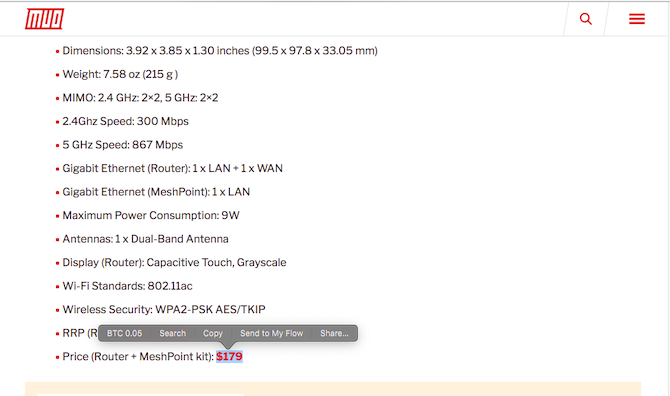
Opera a également mis à jour l'invite de sélection de texte habituelle avec quelques extensions supplémentaires pratiques. Pour commencer, chaque fois que vous sélectionnez un montant en devise étrangère, Opera le convertit automatiquement en votre devise locale et affiche le résultat dans la fenêtre contextuelle.
Opera est même compatible avec une poignée de crypto-monnaies, notamment Bitcoin, Bitcoin Cash, Ethereum et Litecoin. De plus, vous pouvez faire de même avec les fuseaux horaires et les unités.
Du Réglages (Préférences sur Mac), vous pouvez également spécifier dans quelle devise il doit se traduire. Bien qu'au moment de la rédaction de cet article, vous ne puissiez pas modifier les mesures résultantes pour les fuseaux horaires et les unités.
6. Multitâche Smart Tab
Tout comme vous le feriez avec Windows sur votre ordinateur, vous pouvez parcourir les onglets d'Opera en utilisant le Ctrl + Tab raccourci. Mais Opera pousse cette fonctionnalité commune un peu plus loin en modifiant l'ordre de commutation en fonction de l'onglet que vous avez visité le plus récemment.
Cependant, il n'est pas activé par défaut. Vous devrez entrer manuellement dans le Réglages (Préférences sur Mac) et dans le Interface utilisateur, activez la Onglets de cycle dans l'ordre le plus récemment utilisé option.
7. Connectez votre téléphone et votre ordinateur à My Flow
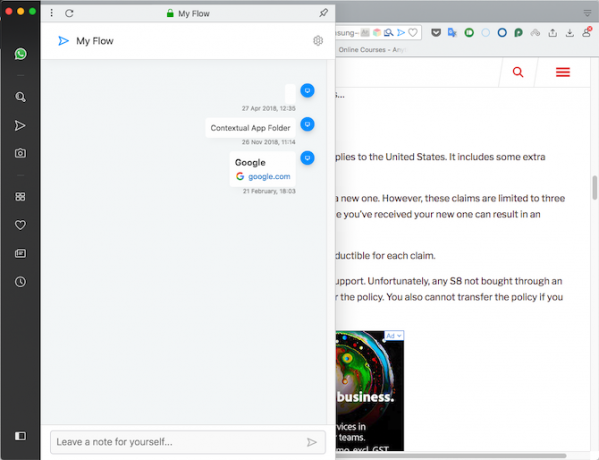
Pour les personnes qui utilisent Opera à la fois sur leur ordinateur et leur smartphone, le navigateur dispose d'un outil de continuité intitulé Mon flux.
My Flow vous permet de partager en toute transparence du contenu entre Opera Touch et les applications de bureau. Vous pouvez envoyer des liens, du texte et même des images. De plus, il est intégré dans presque tous les aspects de l'expérience.
Par exemple, si vous rencontrez une image en ligne que vous souhaitez envoyer sur votre bureau, vous pouvez simplement cliquer avec le bouton droit de la souris et cliquer sur le bouton Mon flux option.
De même, si vous sélectionnez un morceau de texte, Opera affichera un raccourci My Flow dans le menu contextuel. Mon Flow n'a pas non plus besoin d'un compte Opera pour fonctionner. Il vous suffit de scanner un code QR depuis votre téléphone et vous êtes prêt.
8. Naviguez plus vite avec les gestes
Outre les raccourcis clavier, Opera est également compatible avec les gestes de la souris. Vous aurez besoin du bouton droit pour les activer. Par conséquent, les trackpads comme ceux trouvés sur MacBook ne sont pas éligibles pour cela.
Pour utiliser les mouvements de la souris sur Opera, vous devrez d'abord les activer à partir du Réglages (Préférences). Maintenant, après avoir maintenu la touche droite enfoncée, vous pouvez effectuer une multitude d'actions en déplaçant la souris dans une certaine direction. Pour revenir en arrière, par exemple, vous devrez la faire glisser vers la gauche.
De plus, Opera a aussi quelque chose appelé Rocker Gestures. Ce sont spécifiquement pour naviguer vers l'arrière ou vers l'avant à travers les pages. Ils sont un peu plus compliqués à maîtriser que les gestes normaux de la souris.
Pour revenir en arrière, vous devrez maintenir le bouton droit enfoncé, cliquer sur celui de gauche, puis relâcher le premier avant de lâcher le second. Pour aller de l'avant, vous devrez faire le contraire.
9. Volet d'accès rapide
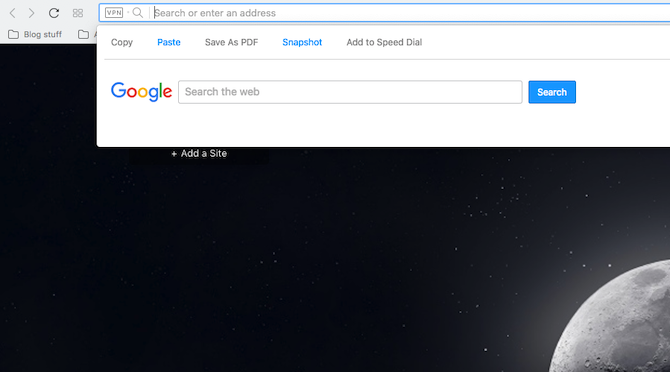
Opera est rempli d'une série de fonctionnalités bien pensées mais elles ne sont pas activées par défaut pour garantir que l'utilisateur ne soit pas submergé au début. L'un d'eux est le Volet d'accès rapide. L'activer révèle un nouveau panneau chaque fois que vous cliquez sur la barre d'adresse qui contient un tas de raccourcis astucieux que vous devriez normalement suivre en quelques étapes.
Il existe un bouton de copie, une option pour enregistrer la page Web en tant que document PDF, etc. Il est disponible dans les paramètres sous Gérer l'accès rapide.
Opera est-il meilleur que Chrome?
En dépit de la livraison de ces fonctionnalités supplémentaires au lieu de vous forcer à vous fier aux extensions, Opera fonctionne toujours bien et ne bégaie pas, même sous une forte contrainte.
C'est l'une des nombreuses raisons pour lesquelles certains d'entre nous pensent également que c'est mieux que Google Chrome. Voilà quelque plus d'avantages que vous pouvez obtenir avec Opera Je suis passé de Chrome à Opera et je n'y retournerai jamaisTout navigateur fonctionne. Il n'y a qu'une seule raison de choisir l'une sur l'autre: elle correspond davantage à la façon dont vous aimez naviguer sur le Web. Et vous préférerez peut-être aussi Opera. Lire la suite .
Basé à Ahmedabad, en Inde, Shubham est un journaliste technologique indépendant. Quand il n'écrit pas sur les tendances du monde de la technologie, vous le trouverez en train d'explorer une nouvelle ville avec son appareil photo ou de jouer au dernier jeu sur sa PlayStation.